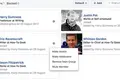วิธีตั้งเวลาโพสต์บน Facebook
เผยแพร่แล้ว: 2022-06-25
หากคุณสร้างโพสต์แต่ต้องการเผยแพร่ในอนาคต คุณสามารถกำหนดเวลาโพสต์ได้โดยใช้ตัวเลือกการตั้งเวลาของ Facebook ต่อไปนี้คือวิธีการดำเนินการดังกล่าวบนเดสก์ท็อปและโทรศัพท์มือถือของคุณ
ที่เกี่ยวข้อง: วิธีกำหนดเวลาทวีตบนเว็บไซต์ Twitter
คุณสามารถกำหนดเวลาโพสต์บน Facebook ได้หรือไม่?
กำหนดเวลาโพสต์บนเพจ Facebook
เผยแพร่โพสต์ในอนาคตบนเดสก์ท็อป
เผยแพร่โพสต์ในอนาคตบนมือถือ
กำหนดเวลาโพสต์ในกลุ่ม Facebook
เผยแพร่โพสต์ในภายหลังบนเดสก์ท็อป
เผยแพร่โพสต์ในภายหลังบนมือถือ
คุณสามารถกำหนดเวลาโพสต์บน Facebook ได้หรือไม่?
บน Facebook คุณสามารถกำหนดเวลาโพสต์สำหรับกลุ่มและเพจของคุณเท่านั้น คุณยังกำหนดเวลาโพสต์ในบัญชีส่วนตัวไม่ได้
บนหน้า Facebook ของคุณ ทั้งผู้ดูแลระบบและผู้ดูแลสามารถกำหนดเวลาและแก้ไขโพสต์ตามกำหนดการได้ ในกลุ่มอีกครั้ง ทั้งผู้ดูแลระบบและผู้ดูแลสามารถจัดการโพสต์ในอนาคตได้
ในภายหลัง หากคุณรู้ว่าคุณจำเป็นต้องแก้ไขหรือลบโพสต์ที่ตั้งเวลาไว้ คุณก็สามารถทำได้เช่นกัน
กำหนดเวลาโพสต์บนเพจ Facebook
หากต้องการเผยแพร่โพสต์บนเพจของคุณในอนาคต ให้ใช้เว็บไซต์ Facebook บนเดสก์ท็อปหรือแอป Meta Business Suite บนมือถือของคุณ เราจะอธิบายวิธีใช้วิธีการเหล่านี้ด้านล่าง
เผยแพร่โพสต์ในอนาคตบนเดสก์ท็อป
ในการดำเนินการบนเดสก์ท็อปของคุณ ก่อนอื่น ให้เปิดเว็บเบราว์เซอร์ที่คุณชื่นชอบแล้วเปิด Facebook จากแถบด้านข้างทางซ้ายของไซต์ เลือก "หน้า" จากนั้นเลือกหน้าของคุณ
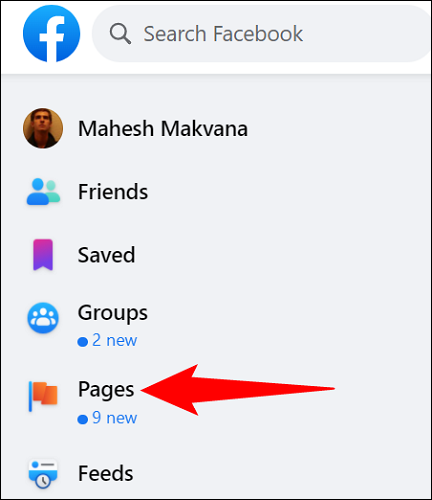
บนหน้าจอของเพจ ในแถบด้านข้างทางซ้าย ให้คลิก “เครื่องมือการเผยแพร่”
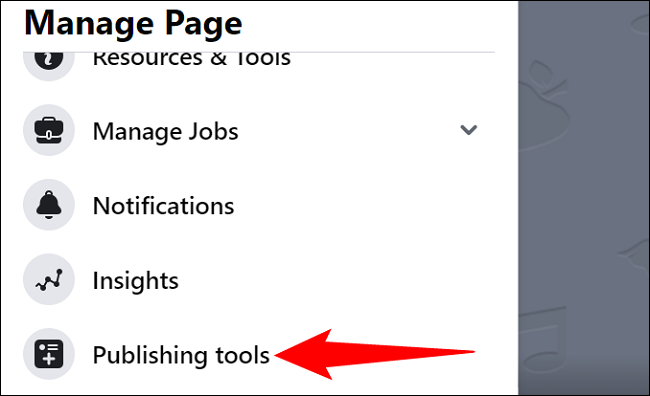
คลิก “สร้างโพสต์” เพื่อเขียนโพสต์ที่คุณจะกำหนดเวลาบนเพจของคุณ
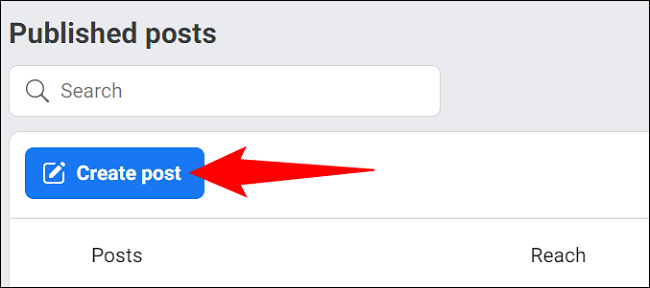
ในหน้าต่าง "สร้างโพสต์" ที่เปิดขึ้น ให้เขียนเนื้อหาของโพสต์ของคุณ จากนั้นคลิก "แชร์ทันที" และเลือก "กำหนดเวลา"
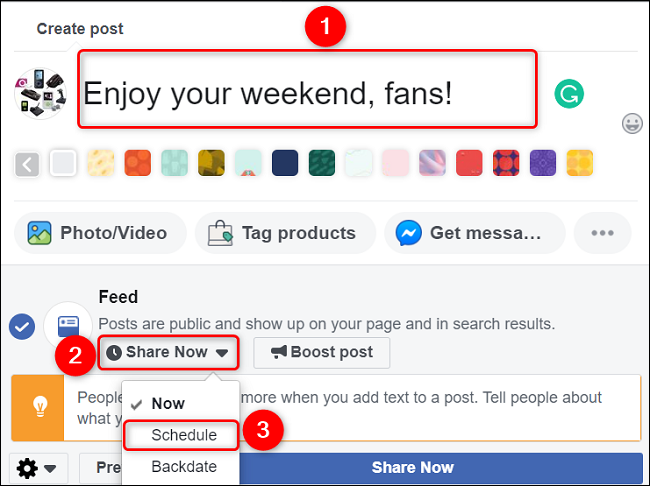
ในหน้าต่าง "กำหนดเวลาโพสต์" ให้เลือกวันที่และเวลาที่คุณต้องการเผยแพร่โพสต์ของคุณ จากนั้นบันทึกการเปลี่ยนแปลงของคุณโดยคลิก "กำหนดเวลา" ที่ด้านล่าง
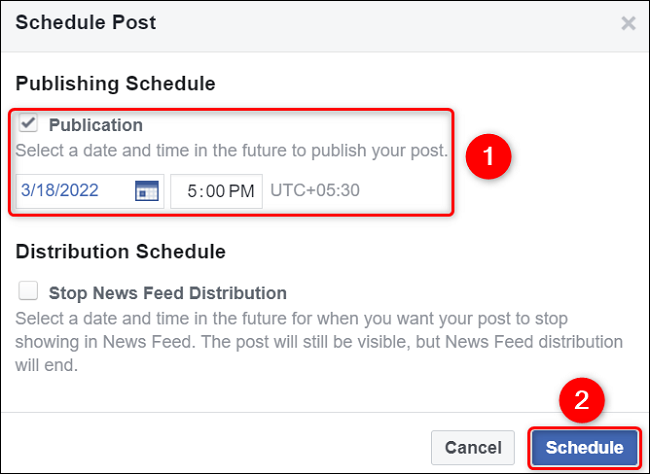
กลับไปที่หน้าต่าง "สร้างโพสต์" คลิก "กำหนดเวลาโพสต์"
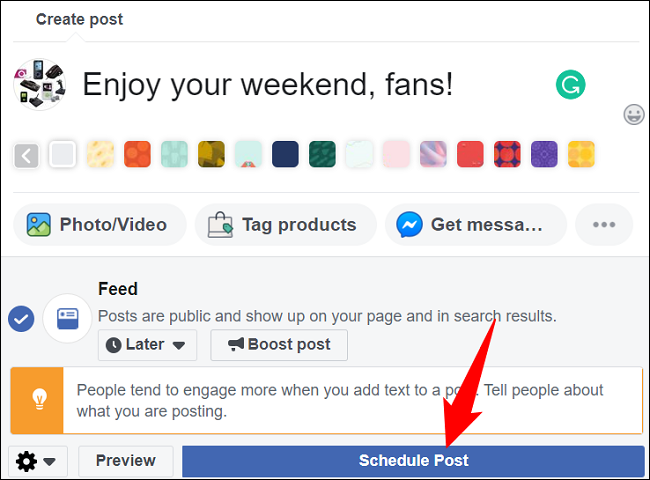
และนั่นแหล่ะ ตอนนี้ Facebook จะเผยแพร่โพสต์ของคุณบนเพจของคุณโดยอัตโนมัติตามวันและเวลาที่ระบุ คุณไม่จำเป็นต้องมีปฏิสัมพันธ์ใดๆ จากจุดสิ้นสุดของคุณ
หากคุณต้องการแก้ไขหรือลบโพสต์ที่ตั้งเวลาไว้ คุณสามารถทำได้โดยคลิก "โพสต์ตามกำหนดเวลา" ในหน้า "เครื่องมือเผยแพร่"
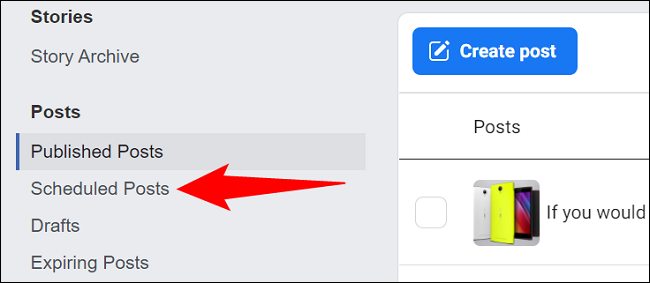
สนุก.
ที่เกี่ยวข้อง: วิธีโพสต์ไปที่ Facebook ในหลายภาษา
เผยแพร่โพสต์ในอนาคตบนมือถือ
หากต้องการกำหนดเวลาโพสต์จากโทรศัพท์ iPhone, iPad หรือ Android ก่อนอื่นให้ดาวน์โหลดแอป Meta Business Suite ฟรีบนโทรศัพท์ของคุณ จากนั้นเปิดแอพและลงชื่อเข้าใช้บัญชี Facebook ของคุณ
ในแถบด้านล่างของแอป Meta Business Suite ให้แตะ "+" (บวก) จากนั้นเลือก "โพสต์"
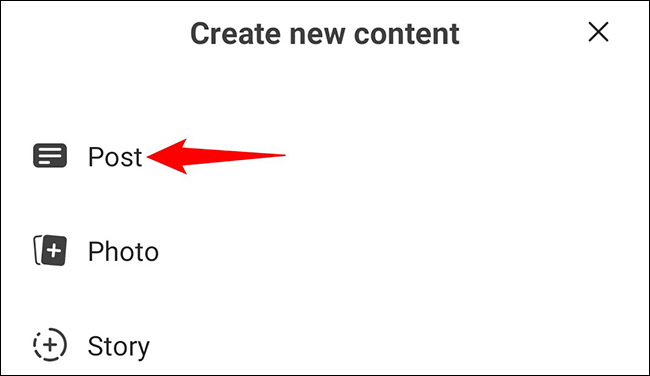
ในหน้า "โพสต์ใหม่" จากด้านบน ให้เลือกหน้าที่คุณต้องการตั้งเวลาโพสต์ จากนั้นเขียนโพสต์ของคุณตามปกติ
เมื่อคุณเขียนโพสต์เสร็จแล้ว ให้แตะ "ถัดไป" ที่มุมขวาบน
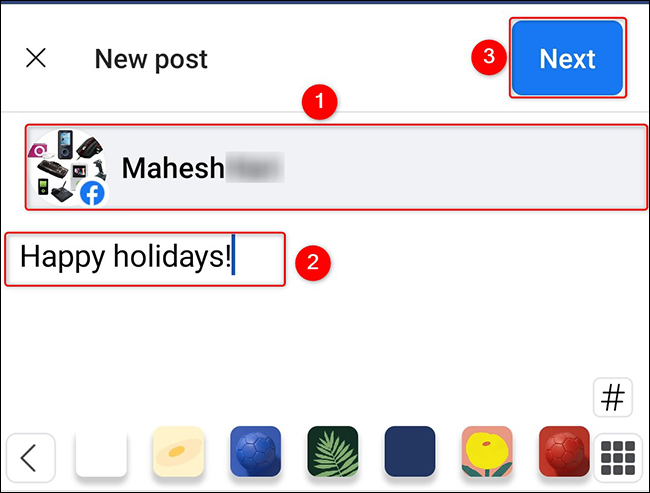
ในหน้า "ตรวจสอบ" ให้เลือกตัวเลือก "กำหนดเวลาสำหรับภายหลัง"

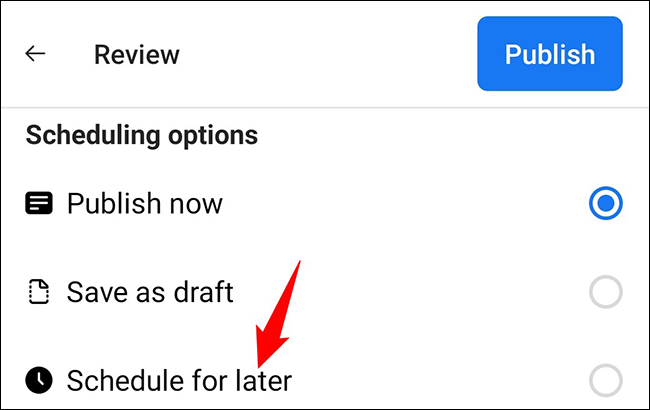
ในข้อความแจ้ง "กำหนดเวลาโพสต์" ให้เลือกวันที่และเวลาที่โพสต์ของคุณควรจะเผยแพร่ จากนั้นแตะ "กำหนดเวลา"
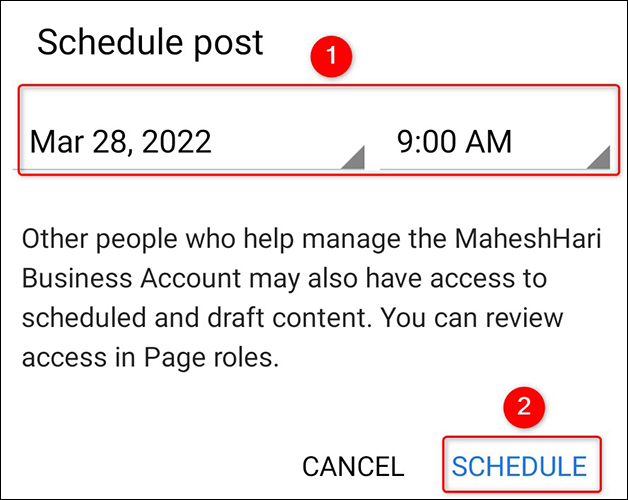
กลับไปที่หน้า "รีวิว" ที่มุมบนขวา แตะ "กำหนดการ"
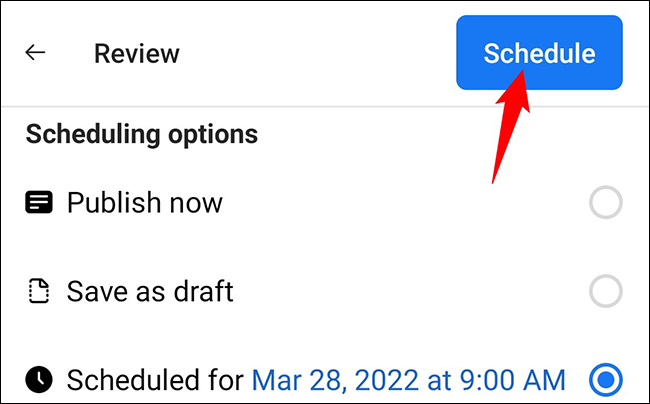
กำหนดการโพสต์ของคุณสำเร็จแล้ว และจะเผยแพร่ตามวันและเวลาที่ระบุ คุณทุกชุด.
หากคุณต้องการดูโพสต์ตามกำหนดเวลา ในแอป Meta Business Suite ให้แตะโพสต์ > เผยแพร่แล้ว > กำหนดเวลา
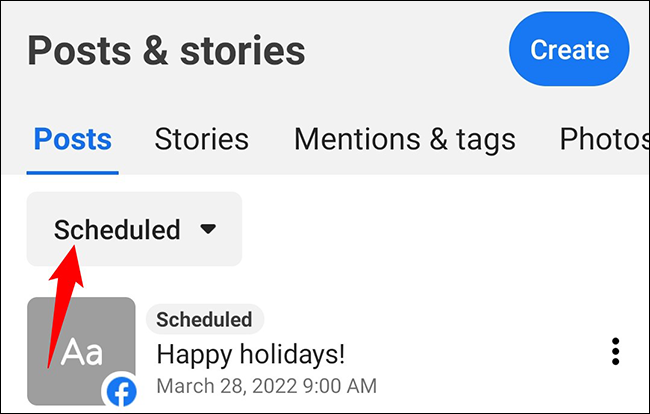
กำหนดเวลาโพสต์ในกลุ่ม Facebook
หากต้องการเผยแพร่โพสต์ในกลุ่ม Facebook ของคุณในภายหลัง คุณสามารถใช้เว็บไซต์ Facebook บนเดสก์ท็อปหรือแอพ Facebook บนมือถือของคุณได้ นี่คือวิธีการทำเช่นนั้น
เผยแพร่โพสต์ในภายหลังบนเดสก์ท็อป
บนเดสก์ท็อปของคุณ ให้เปิดเว็บเบราว์เซอร์และเปิด Facebook จากแถบด้านข้างด้านซ้าย เลือก "กลุ่ม" จากนั้นเลือกกลุ่มของคุณ
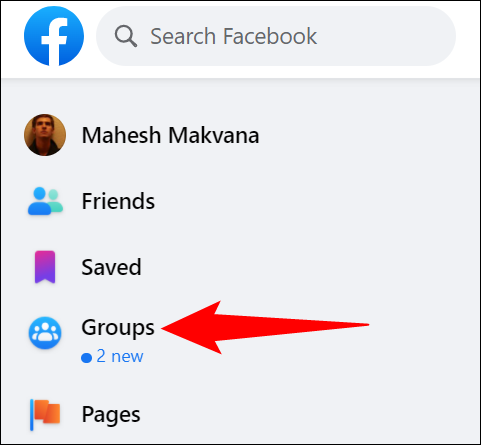
ในหน้ากลุ่ม ให้คลิก "เขียนอะไรบางอย่าง" เพื่อเขียนโพสต์ใหม่
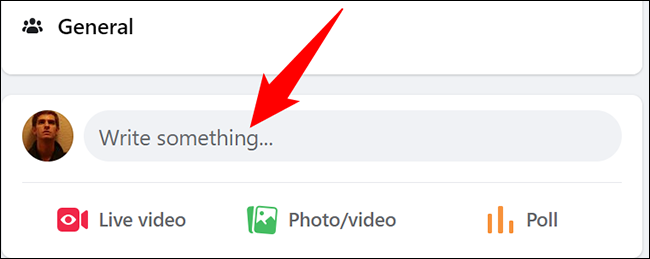
ในหน้าต่าง "สร้างโพสต์" ให้ป้อนเนื้อหาของโพสต์ของคุณ จากนั้น ที่มุมล่างขวาของหน้าต่าง คลิก "กำหนดเวลาโพสต์" (ไอคอนปฏิทิน)
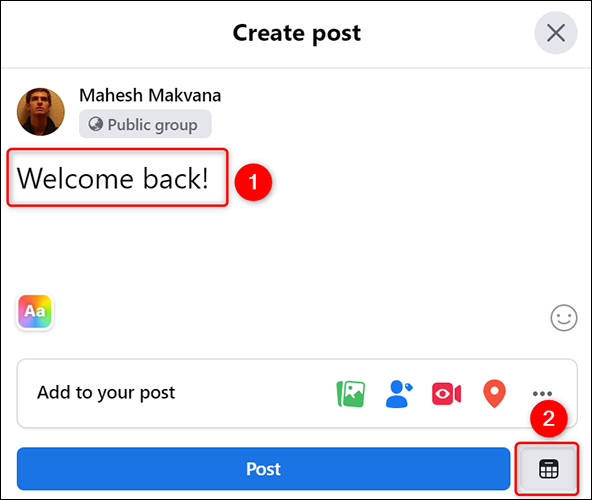
คุณจะเห็นหน้าต่าง "กำหนดการโพสต์" ที่นี่ เลือกวันที่และเวลาที่โพสต์ของคุณเผยแพร่ จากนั้นคลิก "กำหนดการ"
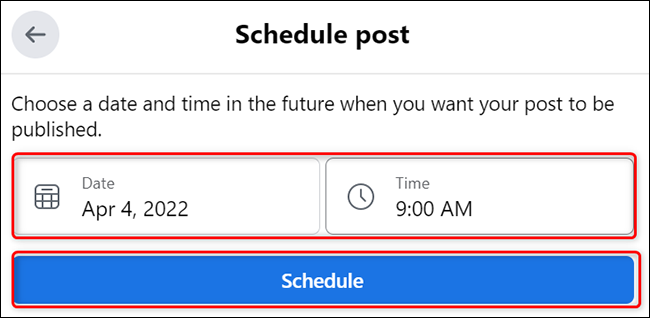
โพสต์กลุ่ม Facebook ของคุณได้รับการกำหนดเวลาเรียบร้อยแล้ว
หากต้องการตรวจสอบโพสต์ตามกำหนดเวลา ให้เลือก "โพสต์ตามกำหนดเวลา" ในแถบด้านข้างทางซ้ายของหน้ากลุ่ม
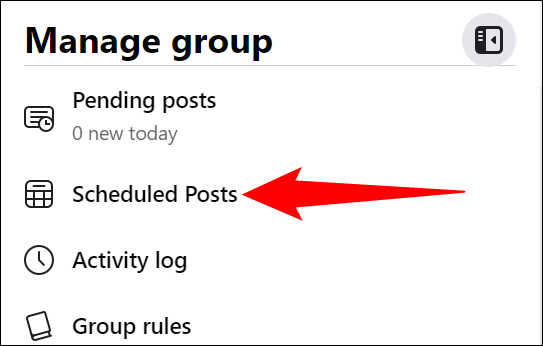
เผยแพร่โพสต์ในภายหลังบนมือถือ
ในการกำหนดเวลาโพสต์กลุ่มจากโทรศัพท์มือถือของคุณ ก่อนอื่นให้เปิดแอพ Facebook บนโทรศัพท์ของคุณ
ใน Facebook ให้แตะเส้นแนวนอนสามเส้น บน iPhone และ iPad คุณจะเห็นบรรทัดเหล่านี้ที่มุมล่างขวา สำหรับ Android เส้นเหล่านี้จะอยู่ที่มุมบนขวา
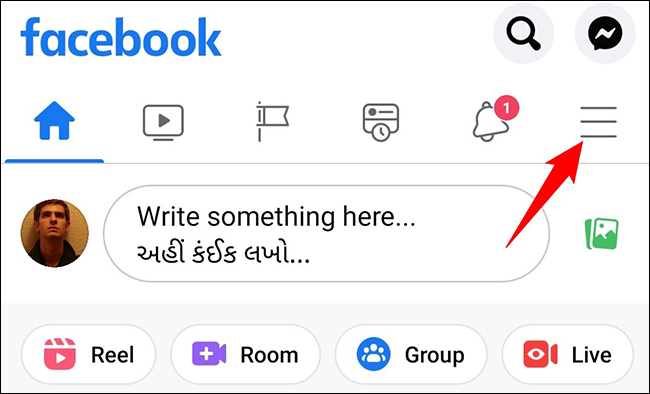
แตะ "กลุ่ม" แล้วเลือกกลุ่มที่คุณต้องการกำหนดเวลาโพสต์
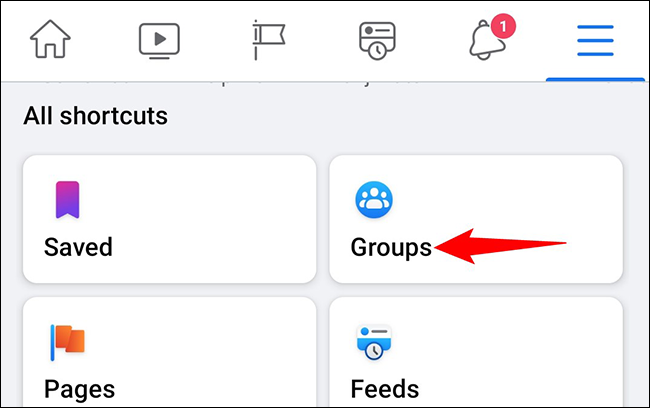
ในหน้ากลุ่ม ให้แตะ "เขียนอะไรบางอย่าง" เพื่อเขียนโพสต์ใหม่ จากนั้นในหน้าถัดไป ให้เขียนโพสต์ของคุณตามปกติ
เมื่อโพสต์ของคุณเขียนแล้ว ให้แตะ "กำหนดการ" ใต้ชื่อของคุณที่ด้านบน
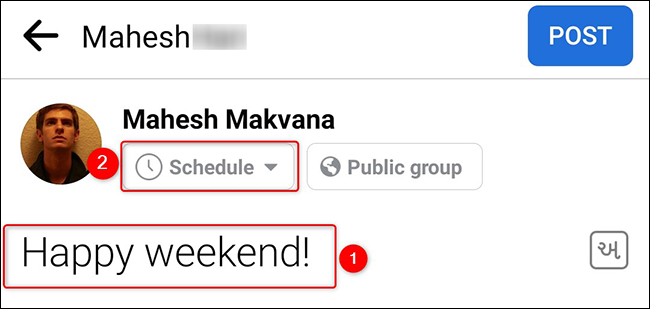
คุณจะเห็นเมนู "กำหนดเวลาโพสต์" ปรากฏขึ้นจากด้านล่างของหน้าจอโทรศัพท์ ในเมนูนี้ ให้เปิดใช้งานการสลับ "เผยแพร่โพสต์ของคุณในวันที่และเวลาในอนาคต" จากนั้นระบุวันที่และเวลาที่โพสต์ของคุณเผยแพร่
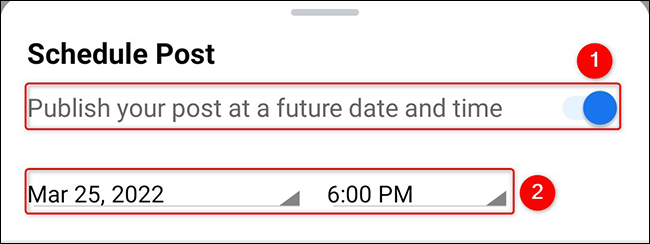
กลับไปที่หน้าโพสต์ ตั้งเวลาโพสต์ให้เสร็จสิ้นโดยแตะตัวเลือก "กำหนดการ"
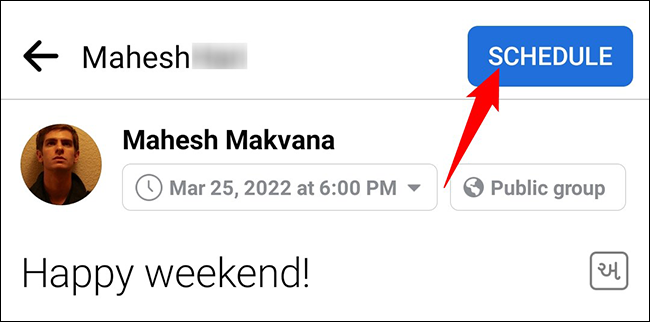
และนั่นแหล่ะ
หากต้องการตรวจสอบโพสต์ตามกำหนดการของกลุ่มทั้งหมด ให้แตะไอคอนรูปโล่ที่หน้ากลุ่มแล้วตามด้วย "โพสต์ตามกำหนดเวลา"
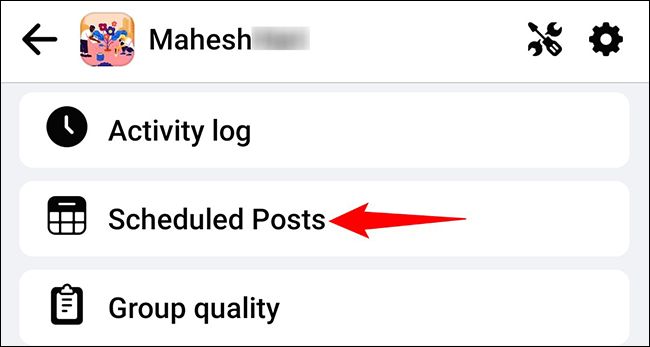
และนั่นคือวิธีที่คุณมั่นใจได้ว่าเนื้อหาของคุณจะเผยแพร่ตามเวลาที่วางแผนไว้โดยไม่ชักช้า สนุก!
เช่นนี้ คุณยังสามารถกำหนดเวลาอีเมลของคุณทั้งใน Gmail และ Outlook ดูคำแนะนำของเราเพื่อเรียนรู้วิธีการทำเช่นนั้น
ที่เกี่ยวข้อง: วิธีกำหนดเวลาส่งอีเมลใน Gmail